jmeter的安装(Windows系统)
jmeter是用java开发的,运行时需要java环境,所以需要安装及配置JDK;
由于jmeter是绿色软件,有JDK支持即可运行使用,无需安装配置。
一、JDK安装及配置
1、确定jdk版本:查看jmeter版本,确定所需的JDK版本:进入jmeter官网,下载jmeter时有显示其所需的jdk版本
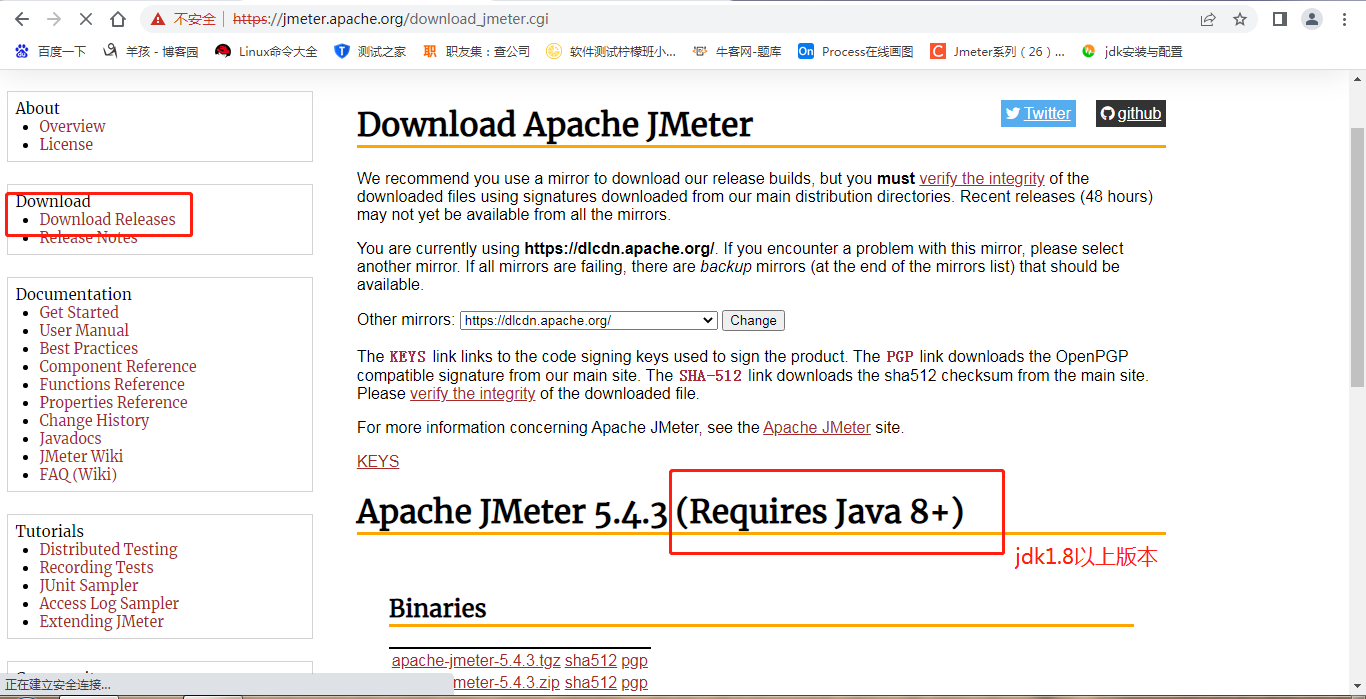
2、安装JDK
下载JDK,然后按提示默认路径安装JDK即可
3、配置JDK: 配置系统环境变量,即: 系统变量,如下图:
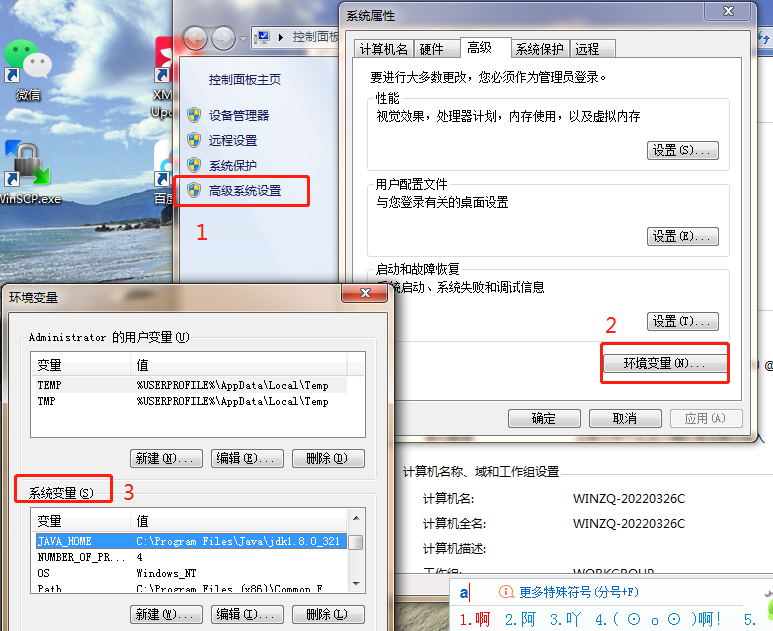
3-1、新建JAVA_HOME,操作如下:
变量名:JAVA_HOME
变量值:(变量值填写你的jdk的安装目录(bin目录的上一级目录),例如本人是C:/Program Files/Java/jdk1.8.0_31)
3-2、CLASSPATH,操作如下:
变量名:CLASSPATH
变量值:.%JAVA_HOME%/lib;%JAVA_HOME%/lib/tools.jar(注意最前面有一点)
3-3、编辑Path变量,操作如下:
在原来的变量值最后面添加%JAVA_HOME%/bin;%JAVA_HOME%/jre/bin; (Path值都是用英文的分号隔开的,若Path值最后没有分号,先加上分号再把变量值复制进去)
备注:win10系统配置Path变量如下图

4、测试jdk是否安装及配置成功
4-1.测试jdk安装成功: 进入cmd , 输入: java -version , 若安装成功即显示jdk版本,如下图:
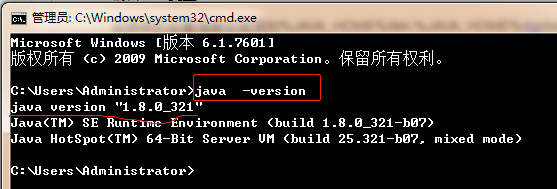
4-2. 测试jdk环境变量是否配置成功: 进入cmd, 输入: javac -version, 显示jdk编译版本,如下图:
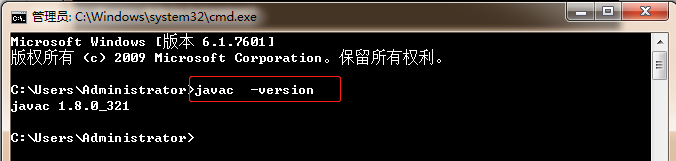
二、下载及运行jmeter
1. 下载jmeter : 进入jmeter官网,下载jmeter
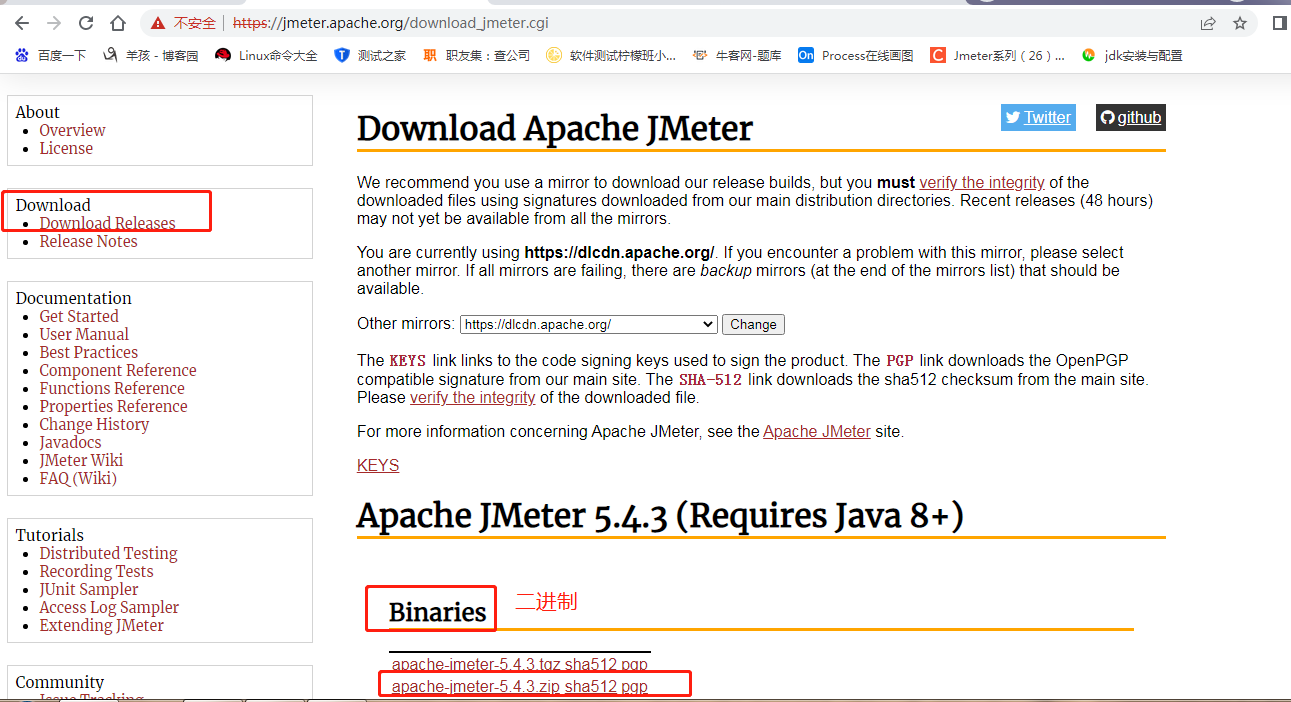
2、运行jmeter : 进入jmeter的bin目录下,运行jmeter.bat,即可打开jmeter
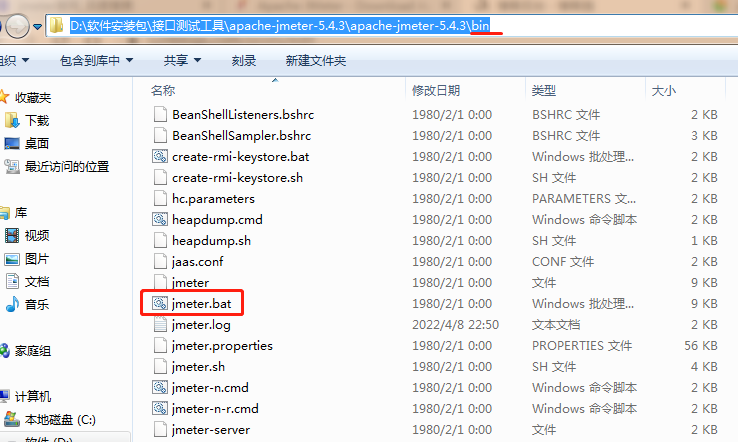
本文来自博客园,作者:羊孩,转载请注明原文链接:https://www.cnblogs.com/sheepboy/p/16126784.html




 浙公网安备 33010602011771号
浙公网安备 33010602011771号